电脑网速不好的处理方法
如何优化电脑的网络连接速度
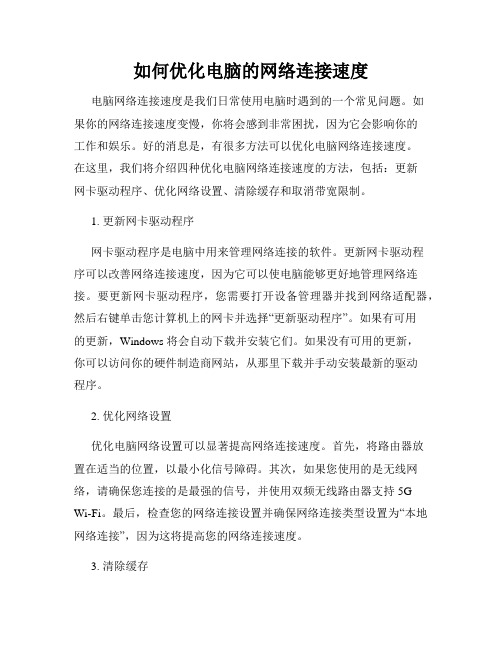
如何优化电脑的网络连接速度电脑网络连接速度是我们日常使用电脑时遇到的一个常见问题。
如果你的网络连接速度变慢,你将会感到非常困扰,因为它会影响你的工作和娱乐。
好的消息是,有很多方法可以优化电脑网络连接速度。
在这里,我们将介绍四种优化电脑网络连接速度的方法,包括:更新网卡驱动程序、优化网络设置、清除缓存和取消带宽限制。
1. 更新网卡驱动程序网卡驱动程序是电脑中用来管理网络连接的软件。
更新网卡驱动程序可以改善网络连接速度,因为它可以使电脑能够更好地管理网络连接。
要更新网卡驱动程序,您需要打开设备管理器并找到网络适配器,然后右键单击您计算机上的网卡并选择“更新驱动程序”。
如果有可用的更新,Windows 将会自动下载并安装它们。
如果没有可用的更新,你可以访问你的硬件制造商网站,从那里下载并手动安装最新的驱动程序。
2. 优化网络设置优化电脑网络设置可以显著提高网络连接速度。
首先,将路由器放置在适当的位置,以最小化信号障碍。
其次,如果您使用的是无线网络,请确保您连接的是最强的信号,并使用双频无线路由器支持 5GWi-Fi。
最后,检查您的网络连接设置并确保网络连接类型设置为“本地网络连接”,因为这将提高您的网络连接速度。
3. 清除缓存清除浏览器或操作系统缓存是提高电脑网络连接速度的一个重要步骤。
浏览器缓存存储了访问过的网页和其他内容以便更快地访问它们。
如果您的浏览器缓存太大,它可能会导致网页加载缓慢。
为了清除浏览器缓存,您需要进入浏览器的设置页面,并选择清除浏览器数据。
随后,您可以选择要清除的数据类型,包括缓存、Cookie 以及网页和下载历史记录。
另外,您也可以清除操作系统缓存,以释放磁盘空间并提高操作系统的响应速度。
4. 取消带宽限制一些软件可能会限制电脑的带宽,这会导致电脑的网络连接速度较慢。
如果您注意到某个特定应用程序正在使用大量带宽,请通过限制其网络访问或升级到更高速度的因特网服务来解决此问题。
另外,您还可以检查其它电脑上是否有相同的软件并卸载或限制它们的带宽使用。
电脑网速慢的原因与解决方法

电脑网速慢的原因与解决方法身处网络时代,我们对于高速稳定的网络已经有了越来越高的要求,然而,有时候面对着卡顿的网页加载和缓慢的下载速度,我们不禁要问:为什么我的电脑网速这么慢?本文将为大家探究电脑网速慢的原因,并给出解决方法,让你的网速飞起来!原因一:网络带宽受限首先,网络带宽受限是导致电脑网速慢的主要原因之一。
网络带宽是一个指示网络传输速度的重要参数,通常用Mbps(兆比特每秒)来表示,带宽越高,网络传输速度越快。
如果你使用的网络带宽较低,比如只有几Mbps,那么无论是浏览网页还是下载文件都会变得异常缓慢。
解决方法:升级网络带宽。
联系你的网络服务提供商,咨询更高速的网络套餐,以满足你对于网络速度的需求。
同时,在多人同时使用网络时,可以限制其他人的带宽占用,使你得到更多的网络资源。
原因二:路由器信号不稳定另一个常见的导致电脑网速慢的原因是路由器信号不稳定。
路由器作为无线网络的发射器,如果其位置选择不当或者受到物理障碍的阻挡,都会影响信号的传输稳定性,从而导致网速下降。
解决方法:正确放置路由器。
将路由器放置在中心位置,尽量避开墙壁、家具和电器等物体的阻挡。
如果你的电脑离路由器距离过远,可以考虑使用无线信号放大器或者使用有线连接方式提高信号稳定性。
原因三:电脑中病毒或恶意软件感染恶意软件的感染也是导致电脑网速慢的罪魁祸首之一。
电脑中的病毒、木马等恶意软件会背地里使用你的网络资源,导致网速下降。
解决方法:及时杀毒清理。
安装一款有信誉的杀毒软件,并定期进行病毒扫描和清理。
避免下载和安装来路不明的软件,保持系统的安全性。
原因四:网络链接质量不佳除了个人电脑的问题,网络链接质量也会影响你的网速体验。
比如,你使用的是公共Wi-Fi,由于连接人数众多,带宽将不可避免地受到分摊,进而导致网速下降。
解决方法:选择稳定的网络链接。
如果你身处公共场合需要使用Wi-Fi,可以选择一个新开放的路由器,或者尽量避开高峰时段使用。
处理电脑网络卡顿问题的解决方法

处理电脑网络卡顿问题的解决方法随着互联网的普及和发展,电脑网络已经成为我们日常生活和工作中不可或缺的一部分。
然而,有时我们可能会遇到电脑网络卡顿的问题,这不仅会影响我们的效率,还会给我们带来不必要的困扰。
那么,如何解决电脑网络卡顿问题呢?下面将介绍一些常见的解决方法,希望对您有所帮助。
一、检查网络连接首先,我们需要检查网络连接是否稳定。
可以通过以下几种方式进行检查:1. 检查网络线路:确保网络线路连接良好,没有松动或损坏的情况。
如果发现线路有问题,可以更换线路或修复线路。
2. 重启网络设备:有时网络设备可能会出现故障或缓存问题,重启设备可以解决这些问题。
首先,尝试重启路由器或调制解调器,等待一段时间后再重新连接网络。
3. 检查网络设置:确保网络设置正确,包括IP地址、子网掩码、网关等。
可以通过查看网络连接属性或重新配置网络设置来解决问题。
二、优化电脑性能除了网络连接问题,电脑本身的性能也会影响网络速度。
以下是一些优化电脑性能的方法:1. 清理磁盘空间:删除不需要的文件和程序,释放磁盘空间。
可以使用系统自带的磁盘清理工具或第三方软件来进行清理。
2. 关闭不必要的程序:在使用网络时,关闭不必要的程序可以释放系统资源,提高网络速度。
可以通过任务管理器或系统设置来关闭这些程序。
3. 更新驱动程序:确保电脑的驱动程序是最新版本,可以提高网络的稳定性和速度。
可以通过设备管理器或官方网站来更新驱动程序。
三、使用网络优化工具除了以上方法,还可以使用一些网络优化工具来解决电脑网络卡顿问题。
以下是一些常用的网络优化工具:1. 网络加速器:网络加速器可以优化网络连接,提供更稳定和快速的网络体验。
可以选择一款信誉良好的网络加速器,并按照其使用说明进行操作。
2. DNS优化工具:DNS优化工具可以加速域名解析,提高网络访问速度。
可以选择一款可靠的DNS优化工具,并按照其使用说明进行配置。
3. 清理工具:一些清理工具可以清除系统缓存和垃圾文件,提高电脑性能和网络速度。
解决电脑上网速度慢的方法
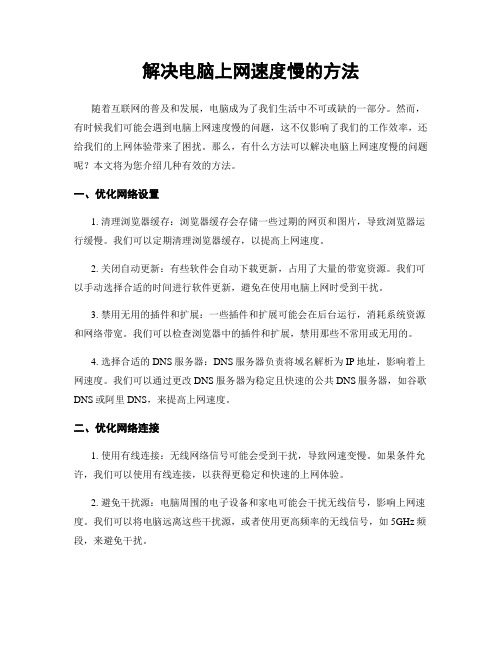
解决电脑上网速度慢的方法随着互联网的普及和发展,电脑成为了我们生活中不可或缺的一部分。
然而,有时候我们可能会遇到电脑上网速度慢的问题,这不仅影响了我们的工作效率,还给我们的上网体验带来了困扰。
那么,有什么方法可以解决电脑上网速度慢的问题呢?本文将为您介绍几种有效的方法。
一、优化网络设置1. 清理浏览器缓存:浏览器缓存会存储一些过期的网页和图片,导致浏览器运行缓慢。
我们可以定期清理浏览器缓存,以提高上网速度。
2. 关闭自动更新:有些软件会自动下载更新,占用了大量的带宽资源。
我们可以手动选择合适的时间进行软件更新,避免在使用电脑上网时受到干扰。
3. 禁用无用的插件和扩展:一些插件和扩展可能会在后台运行,消耗系统资源和网络带宽。
我们可以检查浏览器中的插件和扩展,禁用那些不常用或无用的。
4. 选择合适的DNS服务器:DNS服务器负责将域名解析为IP地址,影响着上网速度。
我们可以通过更改DNS服务器为稳定且快速的公共DNS服务器,如谷歌DNS或阿里DNS,来提高上网速度。
二、优化网络连接1. 使用有线连接:无线网络信号可能会受到干扰,导致网速变慢。
如果条件允许,我们可以使用有线连接,以获得更稳定和快速的上网体验。
2. 避免干扰源:电脑周围的电子设备和家电可能会干扰无线信号,影响上网速度。
我们可以将电脑远离这些干扰源,或者使用更高频率的无线信号,如5GHz频段,来避免干扰。
3. 重启路由器:有时候路由器可能会出现问题,导致上网速度变慢。
我们可以尝试重启路由器,以恢复正常的网络连接。
三、优化电脑性能1. 关闭后台程序:一些后台程序可能会占用系统资源,导致电脑运行缓慢。
我们可以通过任务管理器关闭那些不必要的后台程序,以提高电脑性能和上网速度。
2. 清理磁盘空间:电脑硬盘上的临时文件和垃圾文件会占用大量的存储空间,导致电脑性能下降。
我们可以使用系统自带的磁盘清理工具或第三方软件进行清理,以释放磁盘空间。
3. 更新驱动程序:过时的驱动程序可能会导致电脑性能下降和网络连接问题。
如何优化电脑的网络速度
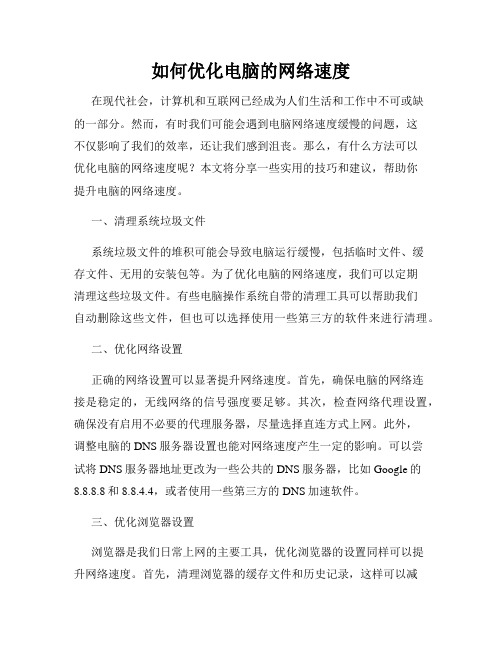
如何优化电脑的网络速度在现代社会,计算机和互联网已经成为人们生活和工作中不可或缺的一部分。
然而,有时我们可能会遇到电脑网络速度缓慢的问题,这不仅影响了我们的效率,还让我们感到沮丧。
那么,有什么方法可以优化电脑的网络速度呢?本文将分享一些实用的技巧和建议,帮助你提升电脑的网络速度。
一、清理系统垃圾文件系统垃圾文件的堆积可能会导致电脑运行缓慢,包括临时文件、缓存文件、无用的安装包等。
为了优化电脑的网络速度,我们可以定期清理这些垃圾文件。
有些电脑操作系统自带的清理工具可以帮助我们自动删除这些文件,但也可以选择使用一些第三方的软件来进行清理。
二、优化网络设置正确的网络设置可以显著提升网络速度。
首先,确保电脑的网络连接是稳定的,无线网络的信号强度要足够。
其次,检查网络代理设置,确保没有启用不必要的代理服务器,尽量选择直连方式上网。
此外,调整电脑的DNS服务器设置也能对网络速度产生一定的影响。
可以尝试将DNS服务器地址更改为一些公共的DNS服务器,比如Google的8.8.8.8和8.8.4.4,或者使用一些第三方的DNS加速软件。
三、优化浏览器设置浏览器是我们日常上网的主要工具,优化浏览器的设置同样可以提升网络速度。
首先,清理浏览器的缓存文件和历史记录,这样可以减少加载时间。
其次,禁用不必要的浏览器插件和扩展程序,这些插件和扩展程序会占用系统资源并降低浏览器的运行速度。
另外,定期更新浏览器版本和及时安装浏览器的安全更新也十分重要。
四、使用专业的网络优化工具除了以上的一些方法之外,我们还可以借助一些专业的网络优化工具来提升电脑的网络速度。
这些工具可以自动扫描并修复网络连接中的问题,优化网络设置并提供更快的上网速度。
当然,在选择和使用这些工具时要慎重,尽量选择知名度高、口碑好的网络优化软件。
五、保持电脑的安全和健康电脑的安全和健康程度也会影响网络速度。
有时,恶意软件和病毒可能会利用电脑的网络资源,导致网络速度下降。
电脑网速优化技巧提升上网体验
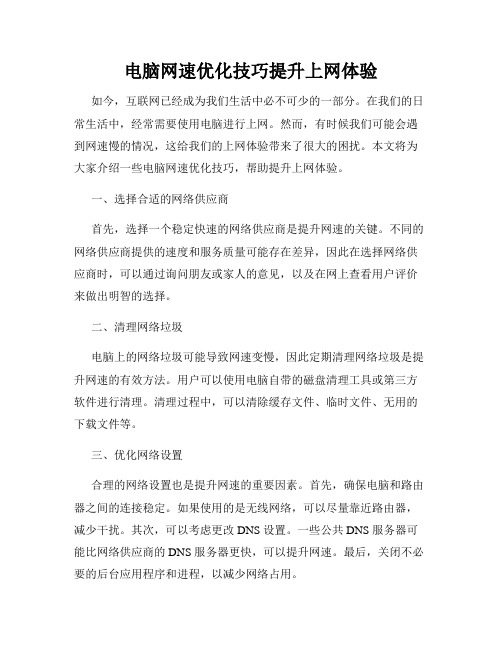
电脑网速优化技巧提升上网体验如今,互联网已经成为我们生活中必不可少的一部分。
在我们的日常生活中,经常需要使用电脑进行上网。
然而,有时候我们可能会遇到网速慢的情况,这给我们的上网体验带来了很大的困扰。
本文将为大家介绍一些电脑网速优化技巧,帮助提升上网体验。
一、选择合适的网络供应商首先,选择一个稳定快速的网络供应商是提升网速的关键。
不同的网络供应商提供的速度和服务质量可能存在差异,因此在选择网络供应商时,可以通过询问朋友或家人的意见,以及在网上查看用户评价来做出明智的选择。
二、清理网络垃圾电脑上的网络垃圾可能导致网速变慢,因此定期清理网络垃圾是提升网速的有效方法。
用户可以使用电脑自带的磁盘清理工具或第三方软件进行清理。
清理过程中,可以清除缓存文件、临时文件、无用的下载文件等。
三、优化网络设置合理的网络设置也是提升网速的重要因素。
首先,确保电脑和路由器之间的连接稳定。
如果使用的是无线网络,可以尽量靠近路由器,减少干扰。
其次,可以考虑更改 DNS 设置。
一些公共 DNS 服务器可能比网络供应商的 DNS 服务器更快,可以提升网速。
最后,关闭不必要的后台应用程序和进程,以减少网络占用。
四、更新网络驱动程序网络驱动程序的更新可能会改善网速。
驱动程序连接电脑和硬件设备,通过更新驱动程序可以修复一些与网络连接相关的问题,从而实现提升网速的效果。
用户可以定期检查网络适配器的驱动程序是否有更新,并及时进行更新。
五、安装防火墙和杀毒软件安装防火墙和杀毒软件不仅可以保护电脑安全,还可以优化网速。
防火墙可以屏蔽一些恶意网站和网络攻击,保护网络连接的安全。
杀毒软件可以清除电脑中的恶意软件,减少网络占用,从而提升网速。
六、使用网络优化工具除了上述方法外,还可以使用一些网络优化工具来提升网速。
网络优化工具可以帮助修复网络连接问题、优化网络设置,并提供一些额外的功能,如网络加速等。
用户可以根据自己的需求选择适合的网络优化工具。
结论通过选择合适的网络供应商、清理网络垃圾、优化网络设置、更新网络驱动程序、安装防火墙和杀毒软件以及使用网络优化工具等方法,我们可以有效提升电脑的网速,优化上网体验。
电脑网速慢的原因和网络优化方法

电脑网速慢的原因和网络优化方法在当今数字化时代,互联网已经成为了人们生活中不可或缺的一部分。
然而,有时我们会发现自己的电脑上网速慢得无法忍受。
那么,为什么电脑的网速会变慢呢?又有什么方法可以优化网络呢?一、电脑网速慢的原因1. 网络带宽不足:网络带宽是指网络传输信息的速率,当多个设备共享一条网络线路时,如果网络带宽不足,就会导致网速慢。
例如,当家里有多个人在同时观看高清视频或下载大文件时,会对网络带宽造成较大压力,导致网速变慢。
2. 无线信号弱:如果你正在使用Wi-Fi进行上网,那么无线信号强度将直接影响到你的网速。
当你离路由器的距离过远,或者中间有墙壁、金属障碍物等阻挡,都会导致无线信号弱,从而使网速减慢。
3. 恶意软件和病毒感染:恶意软件和病毒感染也是导致电脑网速变慢的常见原因之一。
这些恶意软件在后台运行时会占用大量系统资源,从而导致网速减慢。
4. 硬件老化:如果你的电脑已经使用了很长时间,那么硬件老化也可能是造成网速慢的原因之一。
例如,老旧的网卡可能无法提供快速的网络连接,从而使网速减慢。
二、网络优化方法1. 升级网络带宽:如果你发现网络带宽不足导致网速慢,可以考虑升级你的网络带宽。
联系你的网络服务提供商,了解他们提供的更高速度的网络套餐,选择适合你需求的套餐进行升级。
2. 优化无线信号:如果你使用Wi-Fi进行上网,可以采取一些措施来优化无线信号。
首先,将路由器放置在离设备近且没有障碍物的位置。
其次,可以考虑使用信号增强器或Wi-Fi中继器来增强信号覆盖范围。
另外,定期更换无线路由器和电脑的网络接收设备也是提升无线信号强度的有效方法。
3. 定期杀毒和清理恶意软件:为了避免恶意软件和病毒感染,定期使用权威的杀毒软件进行全盘扫描并清理恶意软件。
另外,保持操作系统和其他软件的更新也能够及时修补安全漏洞,避免恶意软件的侵害。
4. 清理系统垃圾文件:系统垃圾文件的堆积也会导致电脑的网速变慢。
因此,定期清理系统垃圾文件是保持电脑良好运行速度的一种方法。
如何解决电脑网络卡顿问题

如何解决电脑网络卡顿问题近年来,电脑和网络已经成为我们生活中不可或缺的一部分。
然而,在使用电脑时,有时我们会遇到网络卡顿的问题,这会大大影响我们的使用体验。
那么,如何解决电脑网络卡顿问题呢?本文将为您详细介绍一些解决办法,让您的电脑网络畅通无阻。
第一步:优化网络设置要解决电脑网络卡顿问题,首先需要优化网络设置。
您可以按照以下步骤进行操作:1. 检查网络连接:确保电脑和网络设备之间的连接是正常的,可以尝试重新连接或更换网络设备。
2. 更新驱动程序:及时更新网卡驱动程序,以确保它们与最新版本兼容。
3. 使用有线连接:如果可能的话,优先使用有线连接,因为有线连接通常比无线连接更稳定和快速。
4. 限制带宽占用:关闭或限制其他设备和应用程序占用过多的带宽,以保证网络速度稳定。
第二步:优化电脑性能网络卡顿问题可能与电脑的性能有关。
为了优化电脑性能,您可以尝试以下方法:1. 清理磁盘空间:及时清理电脑上的临时文件、缓存和无用的程序,释放磁盘空间。
2. 关闭后台应用程序:关闭不必要的后台应用程序,以释放系统资源和网络带宽。
3. 更新软件和系统:及时更新操作系统和各种应用程序,以确保它们具有最新的性能优化和安全补丁。
4. 定期进行病毒扫描:安装可靠的杀毒软件,并定期进行病毒扫描,以保证电脑的安全和稳定性。
第三步:优化网络环境除了优化网络设置和电脑性能外,还可以优化网络环境来解决电脑网络卡顿问题。
以下是一些建议:1. 放置路由器:将路由器放置在离电脑较近且无遮挡的位置,以提供更稳定的信号。
2. 避免干扰:将路由器远离可能引起干扰的电子设备,如微波炉、电话等。
3. 更新路由器固件:定期更新路由器固件,以确保它具有最新的性能和安全性优化。
4. 使用信号增强器:如果您的电脑与路由器之间的距离较远或有墙壁隔离,可以考虑使用信号增强器来增强网络信号。
总结起来,解决电脑网络卡顿问题需要从优化网络设置、优化电脑性能以及优化网络环境三个方面入手。
提高电脑网速的方法

提高电脑网速的方法提高电脑网速的方法众多,可以从以下几个方面入手来优化网络连接,提升上网速度。
第一、检查网络硬件设备1. 检查路由器:确保路由器处于较为中心的位置,且与连接电脑之间没有障碍物。
同时,要确保路由器的固件是最新版本,可以通过登录路由器的管理页面进行查看和更新。
2. 检查网线:如果使用有线连接方式,要检查网线是否损坏,若有损坏要及时更换。
此外,可以尝试使用更好质量的网线,如Cat6或Cat7等,以提升传输效果。
第二、优化电脑设置1. 清除垃圾文件:定期清理电脑中的临时文件、浏览器缓存等垃圾文件,可以使用系统自带的磁盘清理工具或第三方清理软件。
2. 升级硬件:如果电脑配置较低,可以考虑升级内存和硬盘。
较高的内存和快速的硬盘可以提高电脑的运行速度和响应速度,间接提升网速。
3. 关闭后台程序:关闭一些不必要的后台程序,减少资源占用,从而使网络连接可以更加快速和稳定。
4. 安装杀毒软件:及时安装并更新杀毒软件,保持电脑的安全性,避免病毒和恶意软件的影响。
第三、优化网络设置1. 使用优质的DNS服务器:通过更改网络设置中的DNS服务器地址,可以尝试使用优质稳定的公共DNS服务器,如Google的DNS服务器(8.8.8.8、8.8.4.4)等。
2. 限制带宽占用:在使用P2P软件、下载大文件等情况下,这些应用往往会占用大量的带宽,可以通过限制其带宽占用来保证其他应用的网络速度。
3. 避免同时使用多个设备:在网络质量较差的情况下,过多同时连接的设备会带来网络拥堵,因此可以尽量避免同时连接多个设备,特别是进行大量数据传输的设备。
4. 更新网络驱动程序:及时更新电脑网络适配器的驱动程序,以确保网络设备正常工作并支持最新的网络协议。
第四、更换网络服务提供商或升级服务计划1. 换用更高速的网络服务提供商:如果网络状况一直不理想,可以考虑更换更高速的网络服务提供商,选择适合自己的网络服务方案。
2. 升级网络服务计划:与网络服务提供商协商,了解升级套餐的详细内容和费用,如果有需要,可以升级网络服务计划,以提高网络速度。
如何提高网速

如何提高网速方法一:减少电脑防火墙的设置。
电脑的防火墙是保护电脑系统不被病毒侵害的一个关键,但是如果在使用电脑的过程中,对防火墙的设置或者使用过多是,都会导致网络速度变慢,甚至无法上网现象的发生,所以,网络提供网速,要尽量减少电脑防火墙的设置和使用,造成情况下,只需要保留一个防护性能强大的设置即可。
方法二:更换一个时间或者更换一个目标。
当一个在同一时间段内,有较多人进入浏览或者点击时,大多数人都会感觉到网速变慢,这是因为该所在的服务器的带宽或者负载不足所造成的,这是提供网速最好的办法就是换一个时间段来进入或者更换目标。
方法三:给宽带加速。
在正常的情况下,宽带的速度直接决定了网速的快慢。
这很好理解,一个安装有4M的宽带用户的网速肯定没有安装有20M宽带用户的网速快。
所以说,给宽带加速是最简单和快捷的方法。
方法四:及时清理电脑内部的垃圾和清理或者关闭无用的程序。
电脑内部的磁盘垃圾会影响到电脑的运行,进而影响电脑的上网速度;而电脑在使用过程中所打开的相关程序,一般都会占用一定的网速。
所以电脑内部的缓存垃圾和无用的程序也是影响网速快慢的因素之一。
为了提高电脑的上网速度,及时清理电脑内部的垃圾和及时关闭或者清理无用的程序也是提高网速的方法之一。
方法五:及时为电脑杀毒,或者操作系统。
如果电脑感染了病毒,电脑在运行时相关程序和网络设置都会受到破坏,从而导致网速变慢。
特别是由网络电子邮件在散发和接受过程中最常见的蠕虫病毒,对网速的影响最大。
所以为了提高网速,需要及时对电脑进行病毒查杀,如果查杀无效的话,只能对电脑的系统进行重装。
以上五种办法,是在我们上网过程中,提供网速最常用也是最简单的方法。
除此之外,当电脑的硬件出现故障或者电脑的系统资源不足时,都会导致电脑的网速变慢或者无法上网,这是需要通过对电脑进行修理等工作来提高网速。
解决网速缓慢问题的秘诀
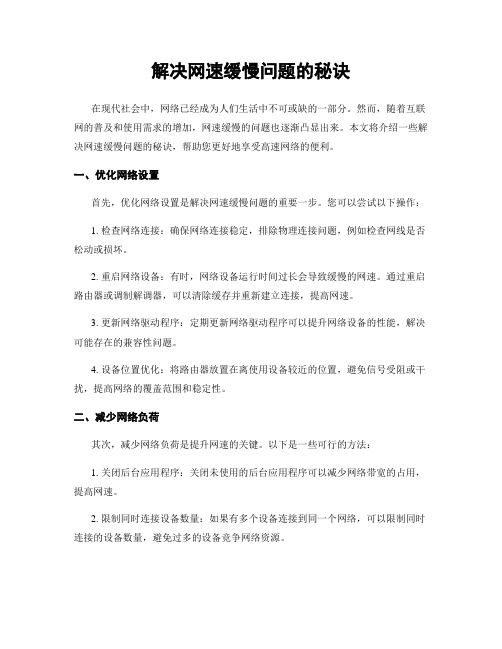
解决网速缓慢问题的秘诀在现代社会中,网络已经成为人们生活中不可或缺的一部分。
然而,随着互联网的普及和使用需求的增加,网速缓慢的问题也逐渐凸显出来。
本文将介绍一些解决网速缓慢问题的秘诀,帮助您更好地享受高速网络的便利。
一、优化网络设置首先,优化网络设置是解决网速缓慢问题的重要一步。
您可以尝试以下操作:1. 检查网络连接:确保网络连接稳定,排除物理连接问题,例如检查网线是否松动或损坏。
2. 重启网络设备:有时,网络设备运行时间过长会导致缓慢的网速。
通过重启路由器或调制解调器,可以清除缓存并重新建立连接,提高网速。
3. 更新网络驱动程序:定期更新网络驱动程序可以提升网络设备的性能,解决可能存在的兼容性问题。
4. 设备位置优化:将路由器放置在离使用设备较近的位置,避免信号受阻或干扰,提高网络的覆盖范围和稳定性。
二、减少网络负荷其次,减少网络负荷是提升网速的关键。
以下是一些可行的方法:1. 关闭后台应用程序:关闭未使用的后台应用程序可以减少网络带宽的占用,提高网速。
2. 限制同时连接设备数量:如果有多个设备连接到同一个网络,可以限制同时连接的设备数量,避免过多的设备竞争网络资源。
3. 避免高峰时段使用网络:在高峰时段,网络负荷较大,网速可能会变慢。
尽量在低峰时段使用网络,以获得更快的网速。
4. 使用广域网加速器:广域网加速器可以优化网络传输路径,减少数据传输的延迟,提高网速和稳定性。
三、优化电脑性能除了网络设置和网络负荷的优化,还可以通过优化电脑性能来提升网速。
以下是一些有效的方法:1. 清理磁盘空间:定期清理磁盘空间可以释放存储空间,提高电脑的运行速度和响应能力。
2. 关闭自启动程序:关闭不必要的自启动程序可以减少系统资源的占用,提高电脑的性能。
3. 更新操作系统和软件:及时更新操作系统和软件可以修复漏洞,提升系统的稳定性和性能。
4. 定期清理注册表:清理无效的注册表项可以优化系统性能,提高电脑的运行效率。
解决网络卡顿的几种途径

解决网络卡顿的几种途径网络卡顿是我们在使用网络时经常会遇到的问题,它不仅影响我们的上网体验,还可能影响我们的工作和学习。
为了解决网络卡顿的问题,我们可以采取以下几种途径。
一、检查网络连接首先,我们需要检查网络连接是否正常。
可以检查路由器和电脑之间的连接线是否插好,确保连接稳定。
如果使用的是无线网络,可以尝试重新连接或者更换无线网络的频段,避免干扰影响信号质量。
二、优化电脑设置其次,我们可以优化电脑的设置来提升网络速度。
首先是清理电脑的硬盘空间,删除不必要的文件和程序,释放系统资源。
其次是关闭一些不必要的后台运行程序,减少网络占用。
还可以通过更新操作系统、驱动程序和浏览器等软件,确保其处于最新版本,以提升网络性能。
三、加强网络安全网络卡顿可能与恶意软件、病毒或网络攻击有关。
为了解决这个问题,我们需要加强网络安全。
首先是安装一款可靠的杀毒软件和防火墙,定期进行杀毒和系统检测。
其次是避免随意点击不明链接,不下载不明文件,确保个人电脑的安全。
四、调整网络设置有时候,我们可以通过调整一些网络设置来解决卡顿问题。
首先是修改DNS服务器地址,可以选择一些稳定快速的公共DNS服务器,提高网络解析速度。
其次是调整网络带宽限制,可以在路由器设置中设置宽带限速,合理分配带宽资源,避免拥堵。
五、使用网络优化工具如果上述方法仍然无法解决问题,我们可以考虑使用一些网络优化工具。
这些工具可以帮助我们优化网络连接、提升网络速度。
例如,网络加速器可以通过优化网络传输路径,加快网络访问速度;网络优化软件可以清理网络缓存,减少网络延迟。
总结:网络卡顿是我们在使用网络时常遇到的问题,但我们可以采取一些途径来解决这个问题。
首先检查网络连接,确保连接正常稳定;其次优化电脑设置,提升网络速度;加强网络安全,防止恶意软件和网络攻击;调整网络设置,优化网络带宽;最后可以考虑使用网络优化工具提升网络性能。
通过这些方法,我们可以有效解决网络卡顿问题,提升上网体验。
如何优化电脑网络速度五个实用方法

如何优化电脑网络速度五个实用方法在现代社会中,电脑网络已经成为了人们工作和生活的重要一部分。
然而,有时我们会遇到电脑网络速度过慢的问题,这不仅会浪费我们的时间,也会影响我们的工作效率和上网体验。
为了解决这个问题,本文将介绍五个实用的方法来优化电脑网络速度。
一、清理电脑垃圾和优化系统清理电脑垃圾和优化系统是提升电脑网络速度的首要步骤。
我们可以使用系统自带的清理工具或第三方软件来清理垃圾文件和临时文件。
此外,关闭不必要的启动项、清理注册表、更新系统补丁和关闭自动更新等操作也能帮助优化系统性能。
这些操作将会释放电脑的资源,提高网络速度。
二、优化路由器设置路由器是我们连接互联网的关键设备,优化路由器设置对提升网络速度起着关键作用。
首先,我们可以尝试更改无线信道来避免与其他设备的信号干扰。
其次,我们可以设置安全的密码来防止他人盗用网络带宽。
另外,定期更新路由器固件也能够提供更好的网络性能。
三、限制后台应用程序和下载任务有时,在后台运行的应用程序和下载任务会占用大量的网络带宽,导致网络速度变慢。
因此,限制后台应用程序和下载任务是提高网络速度的有效方法。
我们可以通过任务管理器或相关设置界面,关闭不必要的应用程序或将下载任务暂停,只保留必要的网络连接。
四、使用适当的网络连接方式选择适当的网络连接方式也是优化电脑网络速度的重要因素。
有线连接通常比无线连接更稳定和快速,因此,当条件允许时,我们应该优先考虑有线连接。
此外,如果我们使用的是无线网络,将路由器放置在合适的位置,并确保信号覆盖范围内没有干扰源,也能提高网络速度。
五、使用优化工具和提高带宽最后,我们还可以使用专业的优化工具和提高带宽来进一步提升电脑网络速度。
这些工具和服务能够优化网络流量、提供更好的网络连接质量,并对网络进行监控和管理。
与此同时,我们也可以联系网络服务提供商,了解是否有更高速的网络套餐可供选择。
通过清理电脑垃圾、优化系统设置、优化路由器、限制后台应用程序和下载任务、选择适当的网络连接方式以及使用专业工具和提高带宽,我们可以有效地优化电脑网络速度,提高上网体验和工作效率。
电脑网络速度优化如何提高网速的方法

电脑网络速度优化如何提高网速的方法电脑网络速度优化——如何提高网速的方法随着互联网的普及和计算机的广泛应用,网络速度成为了我们使用电脑时最关注的问题之一。
快速的网络连接不仅能提升工作效率,也能提供更流畅的娱乐体验。
本文将为大家介绍一些优化网络速度的方法,以帮助大家提高网速。
一、优化网络设置1. 使用合适的网络设备:网络速度的稳定性和快速性与所使用的网络设备有着密切的关系。
选择一台性能良好的调制解调器(Modem)和路由器(Router)对于提高网络速度非常重要。
2. 更新网络驱动程序:定期检查并更新网络适配器的驱动程序,可以修复一些网络连接问题,提高网速。
可以通过设备管理器或者到电脑厂商的官方网站下载最新版本的驱动程序。
3. 更换网络线缆:老化、损坏或低质量的网络线缆会导致网络传输速度变慢。
使用高质量的以太网线缆(Ethernet Cable)可以显著提高网络速度。
4. 调整DNS服务器:将DNS服务器设置为更快的公共DNS服务器,如Google Public DNS或OpenDNS,可以加快域名解析速度,提高网页打开速度。
5. 优化网络带宽分配:通过路由器的QoS(Quality of Service)功能,可以设置优先级,限制某些应用程序的带宽使用,提高对重要应用程序的网络访问速度。
二、优化电脑设置1. 清理不必要的启动项:打开任务管理器,禁用那些不必要的启动项,以减少电脑开机时的负担,提高系统的启动速度和网络连接速度。
2. 定期清理垃圾文件:使用系统内置的磁盘清理工具或第三方清理工具,清理临时文件、缓存和回收站等垃圾文件,可以释放磁盘空间,提高系统和网络的运行速度。
3. 关闭不必要的后台程序:在任务管理器中,结束那些不必要的后台运行程序,以减少对网络连接的影响,提高网络传输速度。
4. 定期清理浏览器缓存:浏览器缓存是保存网页信息的临时文件,随着时间的推移,这些文件会变得庞大,从而影响浏览器的响应速度和网络的传输速度。
如何解决电脑网速慢的问题
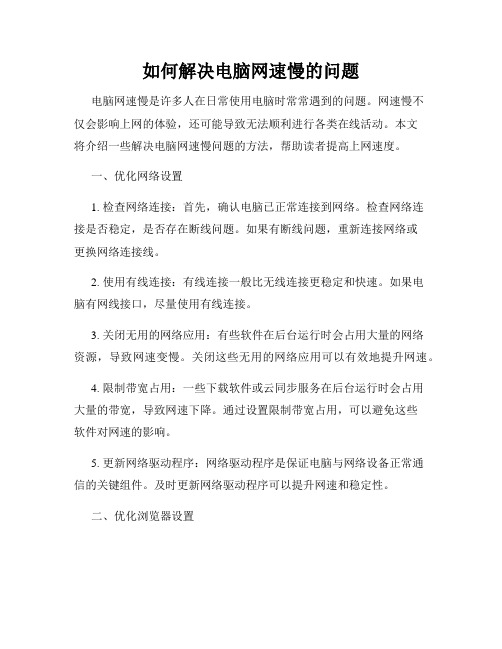
如何解决电脑网速慢的问题电脑网速慢是许多人在日常使用电脑时常常遇到的问题。
网速慢不仅会影响上网的体验,还可能导致无法顺利进行各类在线活动。
本文将介绍一些解决电脑网速慢问题的方法,帮助读者提高上网速度。
一、优化网络设置1. 检查网络连接:首先,确认电脑已正常连接到网络。
检查网络连接是否稳定,是否存在断线问题。
如果有断线问题,重新连接网络或更换网络连接线。
2. 使用有线连接:有线连接一般比无线连接更稳定和快速。
如果电脑有网线接口,尽量使用有线连接。
3. 关闭无用的网络应用:有些软件在后台运行时会占用大量的网络资源,导致网速变慢。
关闭这些无用的网络应用可以有效地提升网速。
4. 限制带宽占用:一些下载软件或云同步服务在后台运行时会占用大量的带宽,导致网速下降。
通过设置限制带宽占用,可以避免这些软件对网速的影响。
5. 更新网络驱动程序:网络驱动程序是保证电脑与网络设备正常通信的关键组件。
及时更新网络驱动程序可以提升网速和稳定性。
二、优化浏览器设置1. 清除缓存和历史记录:浏览器的缓存和历史记录会占用电脑的存储空间和网络资源,影响网速。
定期清理缓存和历史记录可以提高浏览器的运行速度。
2. 禁用或删除无用的浏览器插件和扩展程序:一些浏览器插件和扩展程序可能会消耗大量的系统资源和网络资源,导致网速减慢。
禁用或删除这些无用的插件和扩展程序可以提高浏览器的性能和网速。
3. 更新浏览器版本:及时更新浏览器版本可以获得更好的性能和安全性,从而提高网页加载速度和网速。
4. 使用适合的浏览器:不同的浏览器在性能和网速方面可能存在差异。
根据个人需求选择合适的浏览器,以获得更好的上网体验。
三、优化电脑性能1. 关闭或减少运行中的程序:同时运行多个程序会占用电脑的系统资源,导致网速减慢。
关闭或减少运行中的程序可以提高电脑的性能和网速。
2. 定期清理硬盘空间:硬盘空间不足可能导致电脑性能下降和网速减慢。
定期清理不需要的文件和程序,释放硬盘空间,可以提高电脑的性能和网速。
如何解决电脑上的WiFi信号弱的问题

如何解决电脑上的WiFi信号弱的问题在现代社会,无线网络已经成为人们生活和工作中不可或缺的一部分。
然而,我们经常会遇到电脑上WiFi信号弱的问题,这给我们日常生活和工作带来了诸多不便。
本文将介绍一些有效的解决电脑上WiFi信号弱的问题的方法,希望对读者能够有所帮助。
一、重新定位路由器路由器的放置位置直接影响WiFi信号的强弱。
如果路由器被放置在阻挡信号的墙壁或者其他电器设备旁边,WiFi信号将会受到很大的影响。
因此,重新定位路由器是解决电脑上WiFi信号弱的问题的第一步。
最好将路由器放置在离电脑较近、无遮挡物的位置,以便信号能更好地传输。
二、优化WiFi信号通道现在,许多家庭和办公室中都有多个WiFi网络,这些网络使用相同的信道会干扰彼此的信号传输。
为了使电脑上的WiFi信号更强,我们可以更改WiFi信号通道,避免和其他网络的信道冲突。
通常通过路由器的设置界面可以进行信道的修改,选择一个相对少被使用的信道,有助于增强WiFi信号。
三、升级路由器或者网卡如果以上方法不能解决问题,我们可以考虑升级路由器或者电脑网卡。
老旧的设备可能无法提供稳定且强大的WiFi信号。
通过使用新一代的路由器或者网卡,我们可以获得更强的信号和更迅速的网络速度,从而解决电脑上的WiFi信号弱的问题。
四、使用WiFi信号放大器WiFi信号放大器是一种可以解决电脑上WiFi信号弱的问题的设备。
它们通常可以通过插座供电,并且可以通过扩大信号范围来增强WiFi信号。
我们可以将WiFi信号放大器安装在离电脑较近的位置,以获得更强的信号。
但是需要注意的是,信号放大器的使用也可能会带来一些干扰,因此在选择使用之前,需要仔细了解设备的性能和特点。
五、排除电磁干扰电磁干扰也是导致电脑上WiFi信号弱的一个常见原因。
如果路由器附近有大功率的电器设备,如微波炉、空调、电视等,它们的工作可能会对WiFi信号的传输造成干扰。
因此,我们需要将路由器远离这些干扰源,以减少电磁干扰,提高WiFi信号的质量。
电脑网络优化技巧提高网络速度和稳定性的方法

电脑网络优化技巧提高网络速度和稳定性的方法在如今信息时代,网络已经成为人们生活中不可或缺的一部分。
然而,我们常常会遇到网络速度慢、网络连接不稳定的问题。
针对这些问题,本文将介绍一些电脑网络优化技巧,帮助提高网络速度和稳定性。
一、优化电脑网络设置1. 清理缓存和临时文件在日常使用电脑时,会产生大量的缓存和临时文件,这些文件会占用硬盘空间并降低网络速度。
因此,定期清理缓存和临时文件是提高网络速度的重要一步。
2. 更新网络驱动程序网络驱动程序是电脑与网络设备之间进行通信的桥梁。
如果网络驱动程序过时或不兼容,就会导致网络连接不稳定。
定期更新网络驱动程序,可以保持网络的稳定性。
3. 管理网络带宽使用带宽管理工具可以帮助你控制网络流量,提高网络速度。
通过设置优先级和限制特定应用程序的带宽使用,可以确保重要任务的网络连接更加稳定。
二、优化无线网络连接1. 放置无线路由器无线路由器的放置位置会影响信号强度和覆盖范围。
将无线路由器放置在靠近使用电脑的地方,并避免与其他电子设备和金属障碍物靠近,可以提高信号质量和网络速度。
2. 设置无线网络安全性无线网络安全性的设置可以防止他人利用你的网络造成速度减慢或数据泄露的问题。
通过启用WPA2加密、更改默认的管理员密码和隐藏网络名称,可以提高网络的稳定性和安全性。
3. 使用双频无线网络双频无线网络可以同时提供2.4GHz和5GHz的频率信号,这可以减少干扰和拥塞,提高网络速度和稳定性。
在选择无线网络时,优先选择5GHz频率。
三、优化有线网络连接1. 更换网络线缆老化或损坏的网络线缆会影响网络连接的稳定性和速度。
定期检查和更换网络线缆,可以避免因线缆问题而导致的网络故障。
2. 避免网络拥塞当多台电脑共享同一个有线网络时,网络拥塞就会导致网络速度减慢。
因此,在高峰时段避免同时进行大量的带宽使用任务,可以减少网络拥塞,提高网络速度和稳定性。
3. 使用有线连接代替无线连接无线连接相比有线连接来说,存在更多的干扰和信号弱化的问题。
电脑网络加速方法
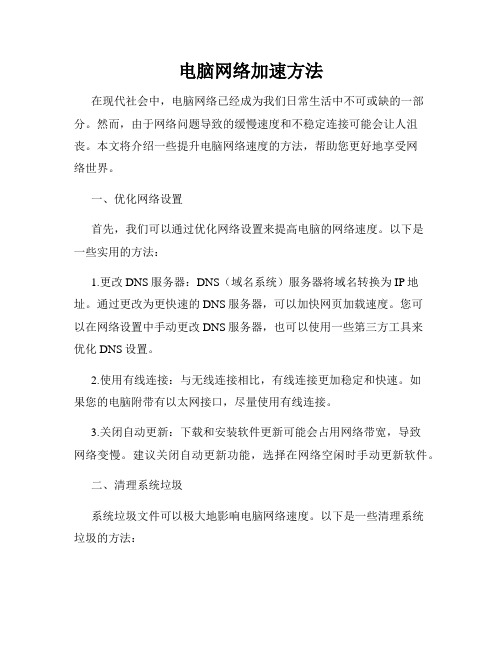
电脑网络加速方法在现代社会中,电脑网络已经成为我们日常生活中不可或缺的一部分。
然而,由于网络问题导致的缓慢速度和不稳定连接可能会让人沮丧。
本文将介绍一些提升电脑网络速度的方法,帮助您更好地享受网络世界。
一、优化网络设置首先,我们可以通过优化网络设置来提高电脑的网络速度。
以下是一些实用的方法:1.更改DNS服务器:DNS(域名系统)服务器将域名转换为IP地址。
通过更改为更快速的DNS服务器,可以加快网页加载速度。
您可以在网络设置中手动更改DNS服务器,也可以使用一些第三方工具来优化DNS设置。
2.使用有线连接:与无线连接相比,有线连接更加稳定和快速。
如果您的电脑附带有以太网接口,尽量使用有线连接。
3.关闭自动更新:下载和安装软件更新可能会占用网络带宽,导致网络变慢。
建议关闭自动更新功能,选择在网络空闲时手动更新软件。
二、清理系统垃圾系统垃圾文件可以极大地影响电脑网络速度。
以下是一些清理系统垃圾的方法:1.清理临时文件:打开文件管理器,输入"%temp%"来访问临时文件夹。
删除其中的所有文件,以释放磁盘空间。
2.清理浏览器缓存:定期清理浏览器缓存可以加快网络浏览速度。
在浏览器设置中选择清除缓存选项。
3.卸载不必要的软件:不必要的软件可能会占用系统资源和网络带宽。
通过卸载这些软件,可以释放系统资源并提高网络速度。
三、使用网络加速工具借助一些专业的网络加速工具,我们可以进一步提升电脑网络速度。
以下是一些常用的网络加速工具:1.网络优化软件:一些网络优化软件可以通过优化网络设置、清理系统垃圾等方法来提高网络速度。
例如CCleaner、网速全能王等工具可以帮助您优化网络性能。
2.VPN(虚拟专用网络):VPN可以提供私密且安全的网络连接,并且有时可以加速网络速度。
选择一个可靠的VPN服务提供商,可以帮助您欣赏更快的网络体验。
3.流量限制软件:一些流量限制软件可以帮助您管理并控制网络带宽的使用,从而优化网络速度。
电脑网络加速技巧与方法分享

电脑网络加速技巧与方法分享随着互联网的普及,电脑和网络已经成为我们生活中不可或缺的一部分。
然而,有时我们可能会遇到网络速度慢的问题,这给我们的生活和工作带来了很多不便。
为了帮助大家解决这个问题,本文将分享一些电脑网络加速的技巧和方法。
一、优化网络设置1. 调整DNS服务器:通过更改电脑的DNS服务器设置,可以加快网络访问速度。
我们可以选择使用公共DNS服务器,如谷歌的8.8.8.8和8.8.4.4,或者一些第三方DNS服务提供商提供的服务。
2. 清理DNS缓存:当我们访问网站时,电脑会将域名解析为IP地址,并将其保存在DNS缓存中以加快后续访问速度。
然而,这个缓存可能会导致一些问题,所以定期清理DNS缓存是加速网络的一种方法。
3. 管理网络连接:关闭不必要的网络连接和应用程序,可以减少网络带宽的占用,提高网络速度。
我们可以在任务管理器中查看正在运行的进程和应用程序,并关闭那些不必要的网络连接。
二、优化网络硬件1. 更换路由器:老旧的路由器可能会限制网络速度。
如果您的路由器使用时间较长或者速度较慢,考虑更换新的路由器,以提高网络速度和稳定性。
2. 使用有线连接:无线网络的速度往往比有线网络慢。
如果您的电脑距离路由器较近,建议使用有线连接,以获得更快的网络速度。
3. 扩展网络覆盖范围:如果您的网络信号弱,可以考虑使用WiFi信号放大器或者将路由器放置在离电脑更近的位置,以提高网络速度和稳定性。
三、优化软件和应用1. 升级软件和驱动程序:保持系统和应用程序的最新版本,可以获得更好的性能和更快的网络速度。
定期检查更新并升级操作系统、浏览器和其他常用软件。
2. 清理系统垃圾:清理系统垃圾文件,可以释放磁盘空间,并提高系统性能和网络速度。
您可以使用系统自带的磁盘清理工具或者第三方清理工具来进行清理。
3. 禁用后台运行程序:一些应用程序在后台运行,会占用网络带宽和系统资源,从而导致网络速度变慢。
我们可以在任务管理器中禁用这些不必要的后台运行程序。
电脑网络信号弱解决方案增强网络信号

电脑网络信号弱解决方案增强网络信号在现代社会中,电脑网络已经渗透到我们生活的方方面面。
然而,有时候我们会遇到电脑网络信号弱的问题,这无疑给我们的工作和生活带来了很大的不便。
那么,有什么有效的解决方案可以增强电脑的网络信号呢?一、检查硬件设备首先,我们需要检查网络设备是否正常工作。
可以尝试重新启动路由器、调整天线角度或更换更高效的网络设备。
此外,检查计算机的网卡是否正常运行,确保没有硬件故障影响网络信号的接收和传输。
二、优化网络设置其次,我们可以通过优化网络设置来增强网络信号。
首先,我们可以调整无线网络的频道,避免与其他电器设备的干扰。
其次,保持路由器距离电脑尽可能近,减少信号传输的干扰和衰减。
此外,还可以设置网络加密,避免外部用户非法侵入网络,减少网络拥堵。
三、使用信号增强器如果以上方法无法解决问题,我们可以考虑使用信号增强器。
信号增强器是一种可以扩大无线网络信号覆盖范围的设备,通过将无线信号放大和传输到更远的距离,提供更稳定、更强的网络信号。
用户可以根据自身需求选择适合的信号增强器,安装在适当的位置,如客厅、办公室或卧室,以确保信号覆盖整个区域。
四、使用有线连接另外,如果有条件,我们也可以考虑使用有线连接,如通过以太网线连接电脑和路由器。
有线连接不仅能够提供更稳定的网络信号,还能够避免无线信号干扰和衰减的问题。
当然,有线连接会受到物理布局的限制,但对于一些对网络信号稳定性要求较高的用户来说,有线连接依然是一个不错的选择。
五、避免干扰源此外,我们还需要注意避免一些干扰源对网络信号的影响。
比如,将路由器远离电视、微波炉等设备,避免它们对网络信号的干扰。
另外,尽量不要在附近放置大型金属物体,如冰箱、柜子等,因为它们会抵挡无线信号的传输。
总之,电脑网络信号弱的问题是很常见的,但我们可以通过一些有效的解决方案来增强网络信号。
以上所提到的方法包括检查硬件设备、优化网络设置、使用信号增强器、使用有线连接和避免干扰源等。
- 1、下载文档前请自行甄别文档内容的完整性,平台不提供额外的编辑、内容补充、找答案等附加服务。
- 2、"仅部分预览"的文档,不可在线预览部分如存在完整性等问题,可反馈申请退款(可完整预览的文档不适用该条件!)。
- 3、如文档侵犯您的权益,请联系客服反馈,我们会尽快为您处理(人工客服工作时间:9:00-18:30)。
电脑网速不好的处理方法
有时候明明办了百兆光纤,但是下载速度依然很慢,为什么电脑网速会很差呢?如何解决电脑网速不好的问题?本文就给大家介绍一下电脑网速不好的处理方法。
解决办法:
1、依次打开:开始–运行–输入Regedit。
2、依次展开:HKEY_LOCAL_MACHINE–SYSTEM–CurrentControlSet–Services–Tcpip —parameters。
3、在打开的右侧界面中,查找“DefaultTTL”(有的系统中自带,有的则没有。
没有的同学需要自建,方法是:依次选择:右键–新建—DWORD值边,命名为“DefaultTTL”,右击鼠标选出择“修改”,值改为80(十六进制))。
4、在打开的右侧界面中,查找“Tcp13230pts”,数值数据改为“1”。
5、在打开的右侧界面中,查找“EnablePMTUBHDetec”,数值数据改为“0”。
到这里,注册表编辑器的设置基本完成。
